فهرست مطالب:
- تدارکات
- مرحله 1: قطع اولین ردیابی
- مرحله 2: افزودن پد لحیم کاری
- مرحله 3: وقفه دوم را قطع کنید
- مرحله 4: اضافه کردن Jumper Wires
- مرحله 5: آزمایش کنید:)

تصویری: افزودن CS Pin به ST7789 IPS LCD 1.3 اینچی: 5 مرحله

2024 نویسنده: John Day | [email protected]. آخرین اصلاح شده: 2024-01-30 08:54


اخیراً با صفحه نمایش 1.3 اینچی IPS TFT ارزان قیمت روبرو شدم. وضوح بسیار بالایی در 240x240 پیکسل و تراکم پیکسلی بسیار بالا به دلیل اندازه کوچک آن دارد. این یک پنل IPS است ، IPS مخفف InPlane Switching است. اینها نوع بالاتری هستند صفحه های LCD که دارای زاویه دید عالی و بازتولید رنگ بهتر از LCD های TFT+TN/CSTN هستند. به همین دلیل یکی از LCD های مورد علاقه من است.
از رابط SPI برای ارتباط با میکروکنترلر یا SOC استفاده می کند.
استاندارد SPI از 4 سیم برای برقراری ارتباط استفاده می کند:
1) MOSI -> Master Out Slave In
2) MISO -> Master In Slave Out
3) SCK -> ساعت سریال
4) CS/SS -> Chip Select/Slave Select
SPI به چندین دستگاه در گذرگاه اجازه می دهد و دستگاه فعال با کشیدن خط انتخاب چیپ LOW انتخاب می شود. این صفحه دارای خط انتخاب تراشه در سرصفحه ها نیست.
ممکن است بپرسید چرا زحمت هک خط CS را می کشید؟ خوب این بستگی به برنامه دارد. اگر صفحه نمایش را تنها دستگاه در گذرگاه SPI دارید ، خوب است. صفحه نمایش همچنان کار می کند ، اگرچه اگر می خواهید از دستگاه دیگری در گذرگاه SPI مانند آداپتور کارت SD استفاده کنید ، خوش شانس نیستید زیرا هر دو به خطوط CS جداگانه برای صحبت با دستگاه برده نیاز دارند. به همین دلیل ما قصد داریم خط CS را از ماژول خارج کنیم.
این ماژول در کل 7 پین دارد:
1) BLK = نور پس زمینه
2) D/C = Data/Command
3) RES = بازنشانی
4) SDA = داده های سریال یا SPI MOSI
5) SCL = سریال ساعت یا SPI SCK
(با پین های I2C SDA و SCK اشتباه نکنید ، این صفحه I2C نیست.)
6) VCC (3.3V)
7) زمین
با اتصال پین BLK به VCC می توانیم نور پس زمینه LED صفحه را فعال کنیم اما این پین بی فایده است مگر اینکه بخواهید نور پس زمینه را با نرم افزار کنترل کنید. اما ما می توانیم از این پین اضافی به عنوان یک پین CS با حذف اثر از روبان LCD استفاده کنیم.
تدارکات
1) برش یا چاقوی تیز.
2) آهن لحیم کاری
3) سیم جامپر یا سیم سیم پیچ (> 28AWG)
4) تفنگ چسب داغ (اختیاری)
مرحله 1: قطع اولین ردیابی
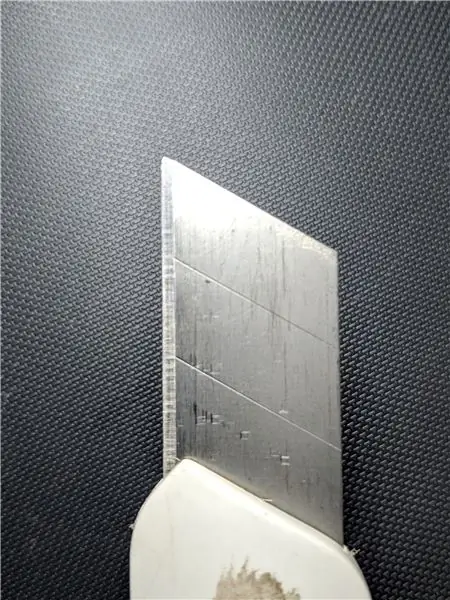


ابتدا یک برش تیز برای خود تهیه کنید. سپس رد را مطابق تصویر برش دهید. این کار را با دقت انجام دهید زیرا صفحه نمایش شکننده است و اجازه ندهید که برش از بین برود و به کابل روبان آسیب برساند. پس از قطع کردن ردیابی ، مطمئن شوید که پین BLK از مقاومت R2 زیر این ردیف با کمک مولتی متر در حالت پیوستگی جدا شده است.
مرحله 2: افزودن پد لحیم کاری
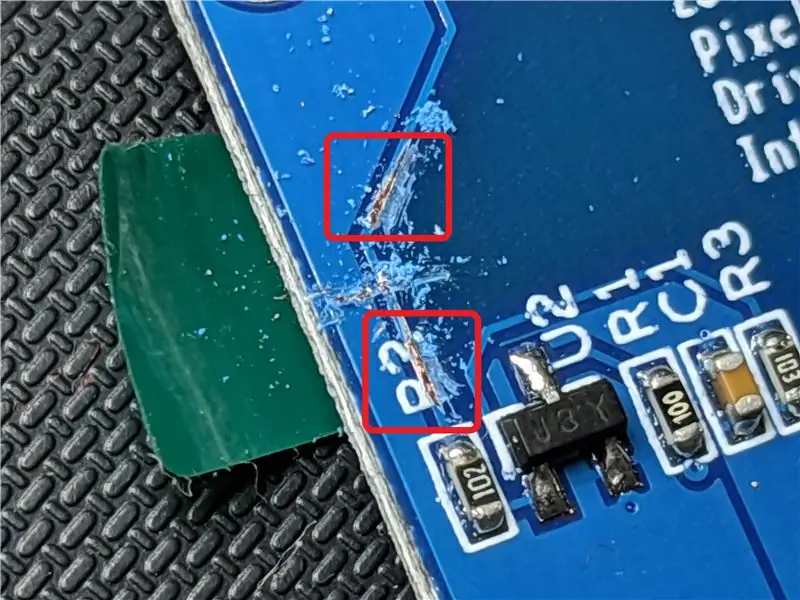


دوباره با کمک برش ، ماسک لحیم کاری را در سه نقطه نشان داده شده در تصویر با دقت بردارید. مراقب باشید آثار همسایه را فاش نکنید ، این کار لحیم کاری را بعداً دشوارتر می کند. آن را بکشید تا مس برهنه را ببینید. باید آنقدر بزرگ باشد که سیم های بلوز را لحیم کنیم و بعداً آنها را لحیم می کنیم.
سپس این پدهای مسی را با مقداری لحیم تازه قلع بزنید.
مرحله 3: وقفه دوم را قطع کنید

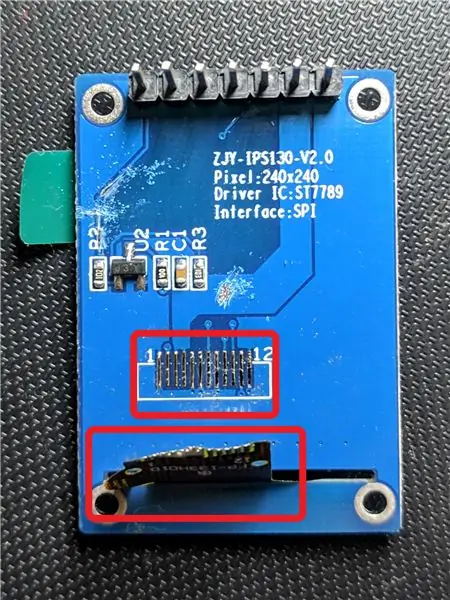
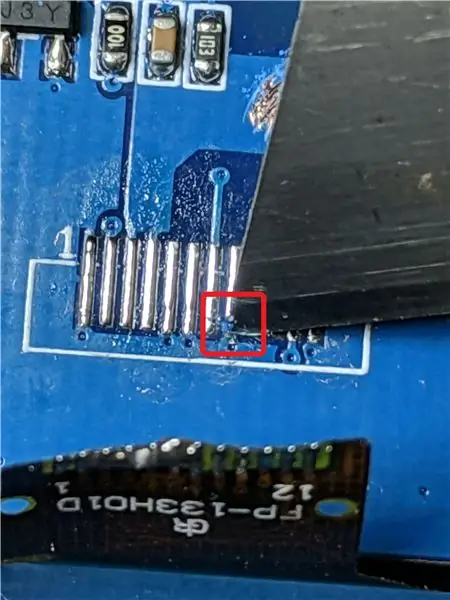
من توصیه می کنم برای مرحله بعدی از آهن کنترل دما استفاده کنید. اتو را روی 350 درجه سانتی گراد تنظیم کنید تا از شکستن پد های لحیم کاری کوچک برای LCD جلوگیری شود. من قصد دارم از TS100 معتبر خود برای این کار استفاده کنم. با افزودن مقداری لحیم تازه به پد لحیم کاری اتصال روبان شروع کنید. و با شروع از هر طرف ، روبان را به آرامی به سمت بالا بکشید تا اتصال لحیم کاری یکی یکی جدا شود. بسیار ملایم باشید! این روبان بسیار شکننده است. خم شدن بیش از حد آثار داخلی را می شکند. حالا بعد از برداشتن روبان ، رد را از قسمت 5 از سمت چپ ببرید. این خط CS ما است که به طور دائم به GND گره خورده است. در امتداد قسمت پایینی ردیابی از سطح سیل زمین برش بزنید. پس از قطع ، مطمئن شوید که این اتصال از پین GND قطع شده است.
پس از اتمام کار ، روبان را مجدداً به PCB بچسبانید و همه اتصالات را با مولتی متر بررسی کنید.
مرحله 4: اضافه کردن Jumper Wires


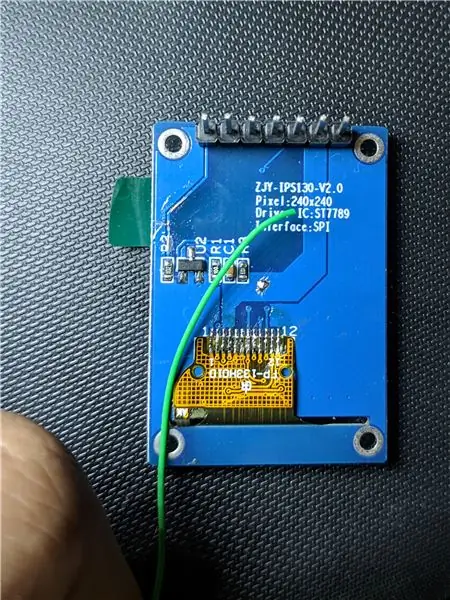
چند سیم جامپر خوب (توصیه می شود هسته جامد) تهیه کنید و انتهای بریده شده را قلع دهید. یک سیم از خط BLK Header را به خط CS نوار و یک سیم را از VCC به ردیابی نور پس زمینه وصل کنید.
با این کار نور پس زمینه به VCC متصل می شود و هدر رایگان به CS متصل می شود.
بعد از بررسی مقداری چسب حرارتی روی سیم ها و اتصالات اضافه کنید.
مرحله 5: آزمایش کنید:)
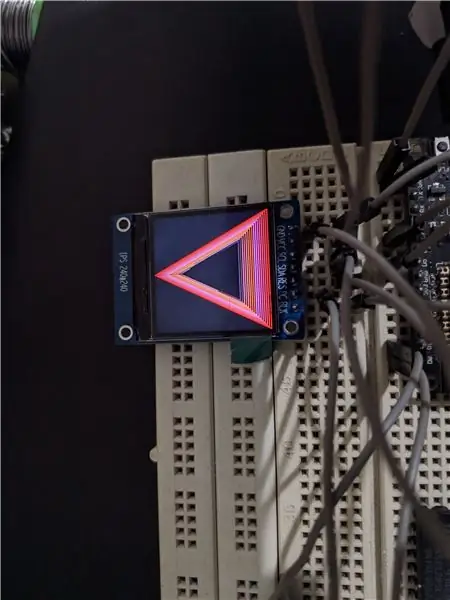
TFT را با MCU مورد علاقه خود آزمایش کنید.
کتابخانه Adafruit ST77XX
کتابخانه Adafruit GFX
توصیه شده:
نحوه استفاده از صفحه نمایش 1.3 اینچی OLED SH1106 در آردوینو: 7 مرحله

Arduino نحوه استفاده از صفحه نمایش 1.3 اینچی OLED SH1106: در این آموزش ما نحوه استفاده از نرم افزار 1.3 اینچی OLED Display SH1106 Arduino و Visuino را یاد می گیریم. فیلم را تماشا کنید
PiHole Ad Blocker با نمایشگر 3.5 اینچی: 8 مرحله (همراه با تصاویر)

PiHole Ad Blocker با نمایشگر 3.5 اینچی: به آموزش من در مورد نحوه ایجاد یک مسدود کننده تبلیغات عالی برای کل شبکه خود خوش آمدید! Raspberry Pi نرم افزاری را که با نام Pi-Hole و PADD شناخته می شود اجرا می کند تا تبلیغات را مسدود کرده و داده های آماری مانند Pi- را نمایش دهد. آدرس IP سوراخ و میزان تبلیغات
NodeMCU و نمایشگر 1.8 اینچی SPI ST7735: 3 مرحله

صفحه نمایش NodeMCU و 1.8 "SPI ST7735: من از صفحه نمایش 1.8 اینچی ST7735 TFT رنگی بسیار استفاده می کنم. دلیل آن این است که استفاده از این صفحه نمایش بسیار آسان است ، کمتر از 5 دلار قیمت دارد و رنگ را ارائه می دهد! در پشت ، صفحه نمایش صفحه نمایش دارای شکاف کارت SD است. خلاصه ای از پین ها (اقتباس از Adafr
Orange PI HowTo: تنظیم آن برای استفاده با صفحه نمایش 5 اینچی HDMI TFT LCD: 8 مرحله (همراه با تصاویر)

نحوه استفاده از آن با استفاده از صفحه نمایش 5 اینچی HDMI TFT LCD: اگر به اندازه کافی محتاط بودید که یک صفحه نمایش HDMI TFT LCD را به همراه نارنجی PI خود سفارش دهید ، احتمالاً از سختی در تلاش برای اجبار آن استفاده نمی کنید. . در حالی که دیگران حتی نمی توانند به هیچ مانعی توجه کنند. نکته اصلی این است که در
نحوه تعمیر مانیتور LCD Westinghouse L1975NW 19 اینچی: 4 مرحله

چگونه می توان مانیتور LCD Westinghouse L1975NW 19 اینچی را تعمیر کرد: به نظر می رسد مانیتورهای Westinghouse L1975NW دارای یک نقطه خرابی مشترک هستند و این دستورالعمل نشان می دهد که شما باید این مشکل را برطرف کنید. باید راه حلی برای بازگرداندن آن باشد
